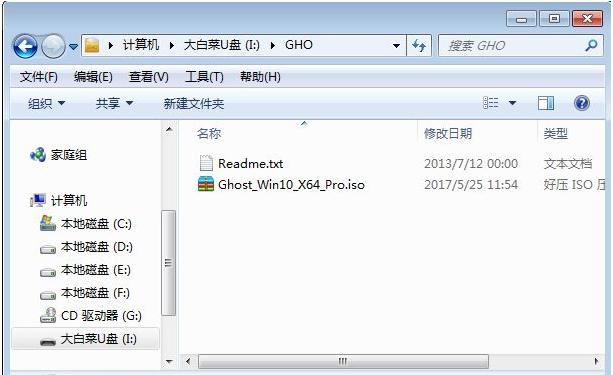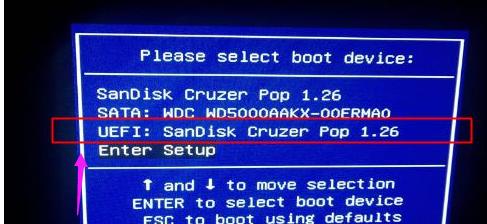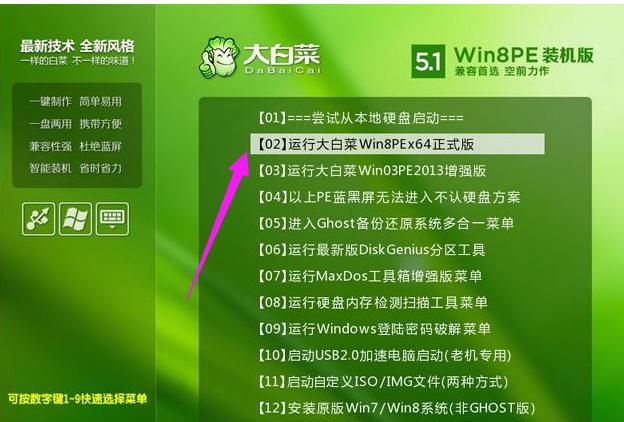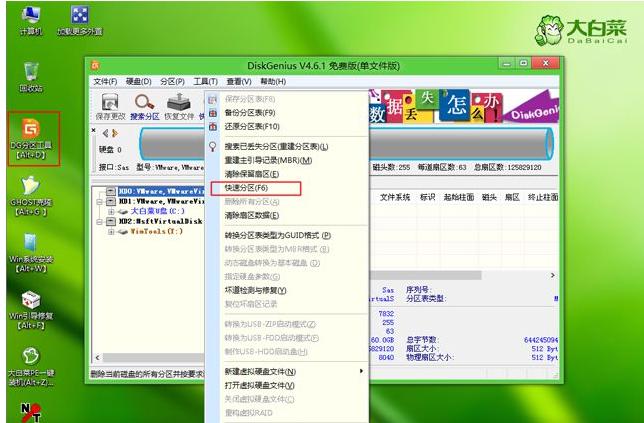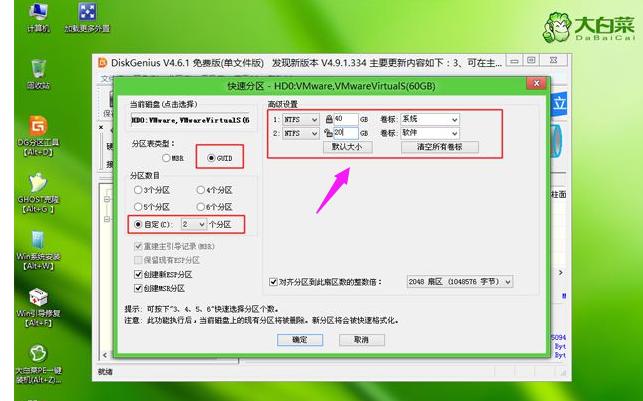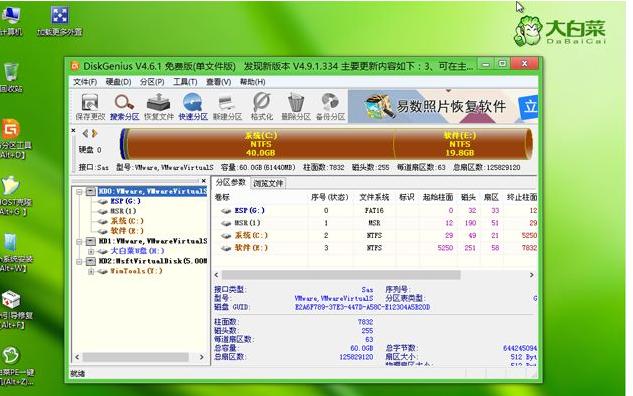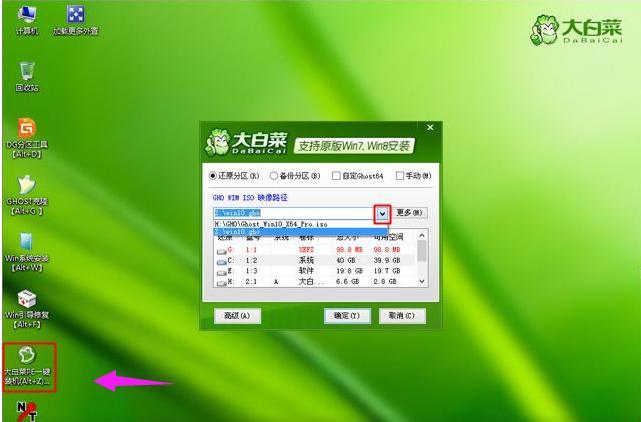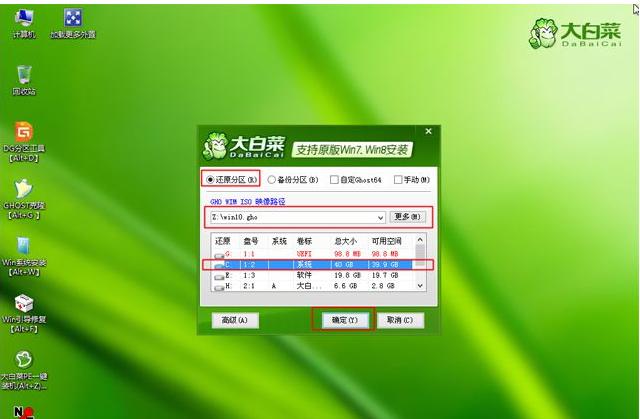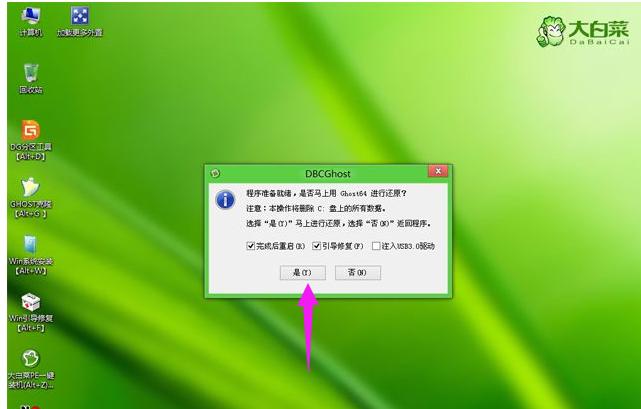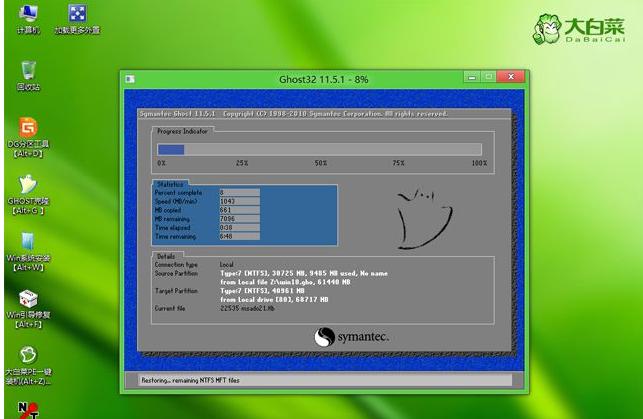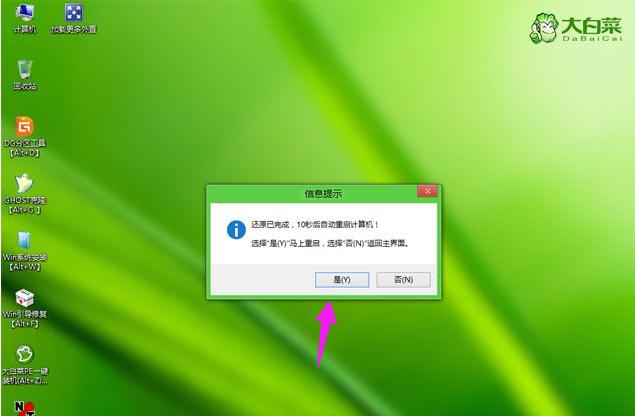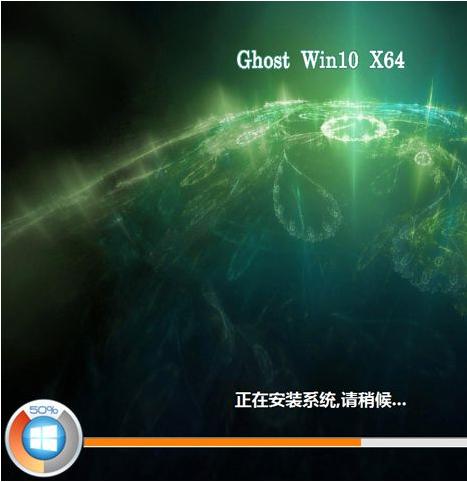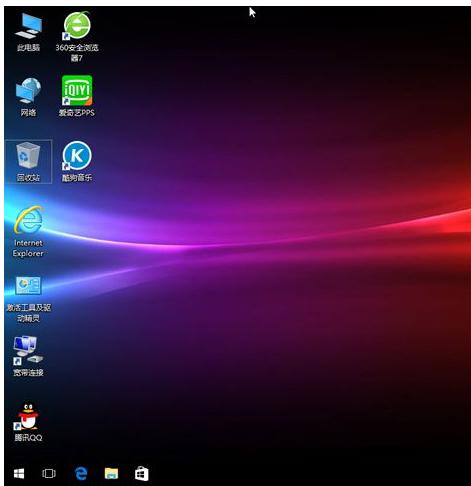Ghost Win10下载及Ghost Win10安装技巧
发布时间:2023-01-06 文章来源:深度系统下载 浏览:
|
Windows 10是美国微软公司研发的跨平台及设备应用的操作系统。是微软发布的最后一个独立Windows版本。Windows 10共有7个发行版本,分别面向不同用户和设备。截止至2018年3月7日,Windows 10正式版已更新至秋季创意者10.0.16299.309版本,预览版已更新至春季创意者10.0.17120版本 Windows10系统出来了,大家都想尝尝鲜,刚开始,都是微软的安装版Win10镜像文件,现在,有很多ghost版的出来了,我个人偏爱ghost版一点,比较容易安装。 ghost版Win10可以安装到C盘,也可以安装到其它盘,差别只是在安装时,选择安装的盘符不同而已,我只想试一试Win10,主系统还是Win7,所以,把ghost版Win10可以安装到D盘。 ghost版Win10可以用U盘安装,也可以用硬盘安装,本篇介绍的是用硬盘如何安装,比U盘安装更方便,不需要制作启动U盘,也不需要设置BIOS,更适合新手安装。 ghost版也是有一个风险的,在安装时,一定要将安装Win10的磁盘中重要文件备份,选择安装盘时,一定要选准,否则数据丢失了,后果自已负责。
安装准备: 1、支持UEFI启动的电脑,8G容量U盘 2、下载ghost win10系统镜像 Win10专业版32位(迅雷下载) thunder://QUFodHRwOi8veHouODEwODQwLmNvbS8yMDE4MDYvd2luMTAtMTgwMy0zMi1jamIuaXNvWlo=
Win10专业版64位(迅雷下载) thunder://QUFodHRwOi8veHouODEwODQwLmNvbS8yMDE4MDYvd2luMTAtMTgwMy02NC1jamIuaXNvWlo=
3、uefi启动u盘制作方法
1、制作好uefi启动U盘之后,将ghost win10 64位系统iso镜像直接复制到U盘gho目录下
安装电脑图解1
2、在支持uefi电脑上插入U盘,启动之后不停按F12或F11或Esc等快捷键,不同电脑启动键不同,在弹出的启动项选择框中,选择识别到的U盘选项,如果有带UEFI的启动项,要选择uefi的项,回车从uefi引导
Win10电脑图解2
3、由于制作方式不同,有些uefi pe启动盘会直接进入pe系统,有些会先显示这个主界面,选择【02】回车运行win8PEx64
安装电脑图解3
4、进入pe系统之后,双击桌面上的【DG分区工具】,右键选择硬盘,点击【快速分区】
ghost电脑图解4
5、分区表类型选择【GUID】,也就是GPT,然后设置分区数目,设置系统盘的大小,建议50G以上,固态硬盘还需勾选【对齐分区到此扇区】,数字默认即可,确定
Win10电脑图解5
6、之后执行硬盘分区以及格式化过程,分区之后如图所示,gpt分区表会有ESP、MSR两个额外分区
安装系统电脑图解6
7、接着双击打开【大白菜PE一键装机】,GHO WIM ISO映像路径选择win10 x64 iso文件,然后点击下拉框,工具会自动提取win10.gho文件,选择win10.gho文件
Win10电脑图解7
8、接着选择【还原分区】,选择系统安装位置,一般是C盘,如果不是C盘,根据卷标【系统】或硬盘大小来选择,点击确定
Win10电脑图解8
9、弹出这个对话框,勾选完成后重启、引导修复这些选项,点击是
Win10电脑图解9
10、转到这个界面,执行ghost win10系统安装到C盘的过程,等待进度条执行完成
安装系统电脑图解10
11、操作完成后,会提示电脑即将重启,默认是10秒后自动重启,或者点击是重启
Win10电脑图解11
12、此时拔出U盘,不拔除也可以,会自动进入这个界面,继续执行ghost win10系统组件安装和配置过程
安装系统电脑图解12
13、整个安装过程需要5-10分钟,在启动进入win10桌面之后,gpt分区就装上ghostwin10了
安装电脑图解13
以上就是ghost版Win10的安装技巧。
新技术融合:在易用性、安全性等方面进行了深入的改进与优化。针对云服务、智能移动设备、自然人机交互等新技术进行融合。Windows 10所新增的Windows Hello功能将带来一系列对于生物识别技术的支持。除了常见的指纹扫描之外,系统还能通过面部或虹膜扫描来让你进行登入。当然,你需要使用新的3D红外摄像头来获取到这些新功能。 |